Πώς να μεταφέρετε δεδομένα από το Android στο Android – Κορυφαίοι 4 τρόποι
Έχετε την παλιά σας συσκευή Android εδώ και χρόνια και ήρθε η ώρα για αναβάθμιση; Εδώ οι 4 κορυφαίες λύσεις για μεταφορά δεδομένων από Android σε Android. Η απόκτηση μιας λαμπερής συσκευής Android, όπως το Samsung Galaxy Note 8, S7, S8, είναι κάτι συναρπαστικό, αλλά και σε απογοητεύει. Αν και το Android προσφέρει εύκολη πρόσβαση στην κάρτα SD, εξακολουθείτε να δυσκολεύεστε να μεταφέρετε ομαδικά δεδομένα, όπως εφαρμογές και SMS από το Android στο Android. Ξύνετε το κεφάλι σας για αυτό; Μην ανησυχείς. Εδώ είναι μια ευκαιρία για εσάς. Το μόνο που χρειάζεστε είναι να δώσετε ένα επαγγελματικό εργαλείο μεταφοράς, DrFoneTool – Μεταφορά τηλεφώνου για να μεταφέρετε τα πάντα από το ένα τηλέφωνο στο άλλο. Διαβάστε αυτό το άρθρο και θα ξέρετε πώς να το κάνετε μεταφορά δεδομένων από Android σε Android εύκολα και γρήγορα.
- Μεταφέρετε δεδομένα από Android σε Android με ένα κλικ
- Google Backup για μετεγκατάσταση Android σε Android
- Μεταφέρετε δεδομένα από Android σε Android με Bluetooth
- Συμβουλές για τον τρόπο μεταφοράς από Android σε Android
Μέρος 1. Πώς να μεταφέρετε δεδομένα από το Android στο Android με ένα κλικ
Όταν συνδέεστε στους λογαριασμούς, όπως Google, Facebook, Twitter, οι επαφές σε αυτούς θα μεταφερθούν επίσης. Επομένως, βεβαιωθείτε εάν θέλετε να τα μεταφέρετε ή όχι. Εάν όχι, μην συνδεθείτε στους λογαριασμούς πριν από τη μεταφορά Android σε Android. Το DrFoneTool μπορεί να μεταφέρει τα πάντα από το Android στο Android, συμπεριλαμβανομένων εφαρμογών, επαφών, μηνυμάτων, βίντεο, μουσικής, φωτογραφιών, ημερολογίου, ακόμη και συνομιλιών WhatsApp, κ.λπ. Ακολουθήστε τα παρακάτω βήματα για να μάθετε ξεκάθαρα πώς να στέλνετε δεδομένα από το Android στο Android.
Βήμα 1. Εκτελέστε το Εργαλείο μεταφοράς Android σε Android
Το πρώτο πράγμα είναι να εγκαταστήσετε και να εκτελέσετε το DrFoneTool στον υπολογιστή σας. Όταν εμφανιστεί το κύριο παράθυρο του, κάντε κλικ Μεταφορά τηλεφώνου για να ξεκινήσετε τη μεταφορά δεδομένων.

Βήμα 2. Συνδεθείτε και οι δύο συσκευές Android
Συνδέστε τις δύο συσκευές σας Android στον υπολογιστή μέσω καλωδίων USB. Μετά την αναγνώριση, οι συσκευές σας Android θα εμφανίζονται στη λίστα και στις δύο πλευρές του παραθύρου.

Βήμα 3. Μεταφέρετε επαφές, φωτογραφίες, βίντεο, μουσική, SMS, αρχεία καταγραφής κλήσεων, ημερολόγιο και εφαρμογές από Android σε Android
Ανάμεσα στα δύο τηλέφωνα Android, εμφανίστε όλα τα περιεχόμενα που μπορείτε να μεταφέρετε. Μπορείτε να αποεπιλέξετε οποιοδήποτε περιεχόμενο δεν σας αρέσει να μεταφέρετε. Στη συνέχεια, κάντε κλικ στην Έναρξη μεταφοράς για γρήγορη μεταφορά αρχείων από Android σε άλλο τηλέφωνο Android.

Αυτό είναι όλο. Δεν είναι εύκολο να μεταφέρετε όλα τα δεδομένα σας από το Android στο Android. Προσπαθήστε DrFoneTool – Μεταφορά τηλεφώνου δωρεάν μεταφορά αρχείων Android στο νέο σας τηλέφωνο Android. Είναι το καλύτερο εργαλείο μεταφοράς δεδομένων Android σε Android. Με αυτό, μπορείτε να μεταφέρετε τα πάντα από το Android στο Android.
Μέρος 2. Πώς να μεταφέρετε τα πάντα από το Android στο Android με το Google Backup
Σε κανέναν δεν αρέσει να ξοδεύει πολύ χρόνο σε πράγματα, όπως η μεταφορά δεδομένων από το Android στο Android κάθε φορά που αλλάζετε το τηλέφωνο. Εάν θέλετε να μεταφέρετε γρήγορα και ανώδυνα, τότε εδώ είναι το καλύτερο που εξηγεί πώς να μεταφέρετε δεδομένα από το Android στο Android χρησιμοποιώντας τη μέθοδο Google Backup. Η Google έχει ακόμα πολλούς τρόπους για να αφαιρέσει όλα τα πράγματα από την παλιά σας συσκευή και να τα προσθέσει στη νέα σας συσκευή χρησιμοποιώντας το Google Backup.
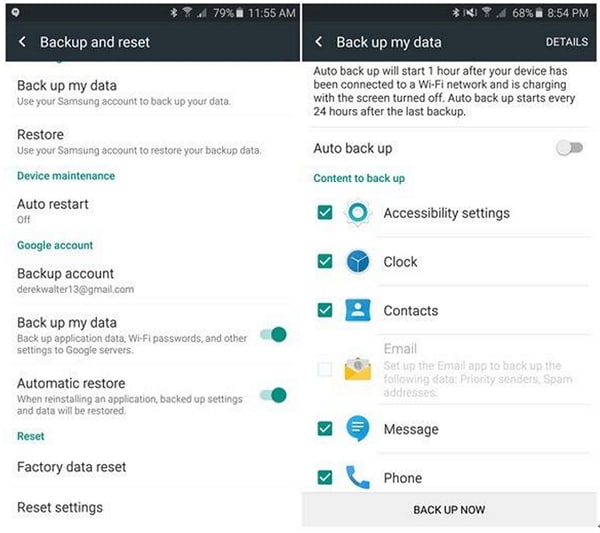
Πριν δημιουργήσετε αντίγραφα ασφαλείας, το πρώτο πράγμα που πρέπει να κάνετε είναι να συνδεθείτε στο τηλέφωνο Android χρησιμοποιώντας τον λογαριασμό σας Google. Στο μενού ρυθμίσεων, πρέπει να αναζητήσετε τη λειτουργία δημιουργίας αντιγράφων ασφαλείας και επαναφοράς. Βεβαιωθείτε ότι έχετε αντίγραφα ασφαλείας των δεδομένων και αυτόματη επαναφορά, καθώς και τα δύο αναστρέφονται στον λογαριασμό σας στο Google. Ο διακομιστής σας Google θα θυμάται τον κωδικό πρόσβασής σας, επομένως δεν χρειάζεται να εισάγετε ξανά τον κωδικό πρόσβασης κάθε φορά που συνδέεστε. Το Google συγχρονίζεται πολύ καλά με συσκευές Android.
Μέρος 3. Πώς να μεταφέρετε δεδομένα από Android σε Android με Bluetooth
Οι χρήστες αισθάνονται καλά κατά τη ρύθμιση μιας νέας συσκευής Android. Αλλά γνωρίζουμε επίσης ότι τα δεδομένα σας είναι ευαίσθητα, επομένως ένα πράγμα που θα σας ενοχλούσε είναι πώς να το κάνετε μεταφορά δεδομένων από Android σε Android χρησιμοποιώντας Bluetooth. Μην ανησυχείς. Ακολουθεί ένας εύκολος τρόπος που θα σας βοηθήσει να μεταφέρετε όλα τα δεδομένα με ασφάλεια χρησιμοποιώντας απλά το Bluetooth. Πρέπει να συνδέσετε και τις δύο συσκευές και να ενεργοποιήσετε το Bluetooth.

Αυτό είναι το καλύτερο για τη μεταφορά δεδομένων όπως φωτογραφίες, βίντεο, τραγούδια και άλλα αρχεία. Πρέπει να ανακαλύψετε τη συσκευή και να τη συνδέσετε μέσω της μεθόδου ασύρματης ανταλλαγής δεδομένων Bluetooth. Επιτρέψτε στη συσκευή προορισμού σας να ανιχνεύσει την παρουσία της και να προσπαθήσει να δημιουργήσει τη σύνδεση μεταξύ τους. Μόλις αντιστοιχιστούν και οι δύο συσκευές με Bluetooth, ανταλλάξτε τα δεδομένα, τα οποία περιλαμβάνουν αρχεία, τραγούδια, ήχους κλήσης, φωτογραφίες και βίντεο. Σημειώστε ότι το Bluetooth δεν μπορεί να μεταφέρει μηνύματα κειμένου, επαφές, ιστορικό κλήσεων ή εφαρμογές.
Μέρος 4. Συμβουλές σχετικά με τον τρόπο μεταφοράς από Android σε Android
Όταν έχετε αγοράσει μια νέα συσκευή, τότε σίγουρα υπάρχει ανάγκη να μεταφέρετε τα δεδομένα σας όπως Επαφές, SMS, Φωτογραφίες, Μουσική, Εφαρμογές και άλλα άλλα έγγραφα χρησιμοποιώντας διαφορετικές μεθόδους. Τα δεδομένα της συσκευής σας μπορούν επίσης να μεταφερθούν από smartphone Android στο iPhone και αντίστροφα. Εάν πρέπει να έχετε έναν γρήγορο και εύκολο τρόπο μεταφοράς των δεδομένων, μπορείτε να δοκιμάσετε με το DrFoneTool – Phone Transfer. Εδώ έχουμε επίσης μια λίστα με μερικούς διαφορετικούς τρόπους που μπορούν να χρησιμοποιηθούν εύκολα χωρίς περιορισμούς.
Μεταφορά επαφών από Android σε Android
Η μεταφορά των επαφών είναι το πιο σημαντικό πράγμα, ήρθε η ώρα που δεν χρειάζεται να αντιμετωπίσετε την επίπονη διαδικασία της αντιγραφής κάθε επαφής με το χέρι. Τώρα μπορείτε να μεταφέρετε τις επαφές πιο εύκολα μαζί με το συγχρονισμό στο cloud. Είναι ένας από τους ευκολότερους τρόπους για να διατηρείτε τις επαφές σας ενημερωμένες και να τις συγχρονίζετε με τον λογαριασμό σας Google. Μεταφέρετε τις επαφές και συγχρονίστε τις σε αυτόν τον καταχωρημένο λογαριασμό. Ομοίως, όταν αγοράζετε μια νέα συσκευή, ανοίξτε τον λογαριασμό σας Google στη νέα σας συσκευή και αντιγράψτε όλες τις αποθηκευμένες επαφές από αυτόν τον λογαριασμό στη νέα σας συσκευή.
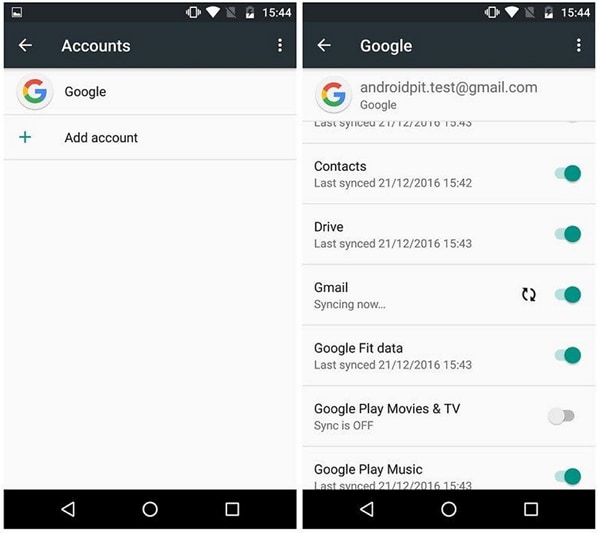
Μεταφορά SMS από Android σε Android
Τώρα μπορείτε να μεταφέρετε εύκολα το παλιό σας SMS στη συσκευή Android χρησιμοποιώντας αυτήν τη δωρεάν εφαρμογή δημιουργίας αντιγράφων ασφαλείας SMS, η οποία μπορεί να επαναφέρει και να μεταφέρει όλα τα SMS που είναι αποθηκευμένα σε μορφή αρχείου XML και, στη συνέχεια, μπορείτε να τα στείλετε απευθείας στις νέες σας συσκευές Android. Εδώ χρησιμοποιήσαμε μια εφαρμογή δημιουργίας αντιγράφων ασφαλείας που μπορεί να εξηγήσει πώς να μεταφέρετε εύκολα από το Android στο Android όταν συνδέονται μεταξύ τους και να σας βοηθήσει να επαναφέρετε τα μηνύματα SMS. Λάβετε υπόψη ότι αυτή η εφαρμογή δεν θα δώσει προσοχή σε ποιο SMS υπάρχει ήδη και ποιο έχει εισαχθεί δύο φορές. Αντίθετα, μπορείτε να χρησιμοποιήσετε την εφαρμογή MobileTrans με ένα κλικ, η οποία σας βοηθά να επιλύσετε αυτό το πρόβλημα.

Μεταφορά φωτογραφιών από Android σε Android
Μπορείτε να χρησιμοποιήσετε το DrFoneTool – Phone Transfer, το οποίο μπορεί να σας βοηθήσει στο πώς να μεταφέρετε εύκολα από το Android στο Android. Πρέπει απλώς να εγκαταστήσετε το εργαλείο, να συνδέσετε τη συσκευή σας και να μοιραστείτε τα δεδομένα σας, όπως φωτογραφίες, ταινίες και άλλα αρχεία απευθείας από το Android στις άλλες συσκευές Android. Δοκίμασε το δωρεάν.

Μεταφορά μουσικής από Android σε Android
Όλοι αγαπάμε τη μουσική και έχουμε συλλέξει τη μουσική σύμφωνα με την επιλογή μας. Κυρίως αποθηκεύουμε τα αρχεία MP3 που εμφανίζονται στον υπολογιστή σας αφού συνδέσετε το smartphone σας. Πρώτα πρέπει να κατεβάσετε την εφαρμογή Android File Transfer εάν είστε χρήστης Mac ή να χρησιμοποιήσετε το Bluetooth File Transfer που αποθηκεύει αυτά τα αρχεία στον υπολογιστή σας και, στη συνέχεια, μπορείτε να μεταφέρετε σε άλλη συσκευή. Αντίθετα, μπορείτε να χρησιμοποιήσετε το εργαλείο MobileTrans, το οποίο μπορεί εύκολα να επιλύσει το πρόβλημά σας σχετικά με το πώς να μεταφέρετε τα πάντα από το Android στο Android με λίγα μόνο κλικ.

Μεταφέρετε εφαρμογές από Android σε Android
Υπάρχουν πολλές εφαρμογές που χρειάζεστε για να μεταφέρετε από το παλιό σας τηλέφωνο σε μια νέα συσκευή, αλλά εδώ έχουμε ένα εργαλείο δημιουργίας αντιγράφων ασφαλείας Helium που μπορεί να εξηγήσει πώς να μεταφέρετε εύκολα από εφαρμογές Android σε εφαρμογές Android και δεν απαιτείται root. Μπορεί να μεταφέρει το εργαλείο που μπορεί να διατεθεί σε δωρεάν δοκιμαστική έκδοση και επίσης να υποστηρίζει κάρτα SD και υπολογιστή. Μπορείτε να προγραμματίσετε αυτόματα τη δημιουργία αντιγράφων ασφαλείας και να συγχρονίσετε τις συσκευές σας Android.
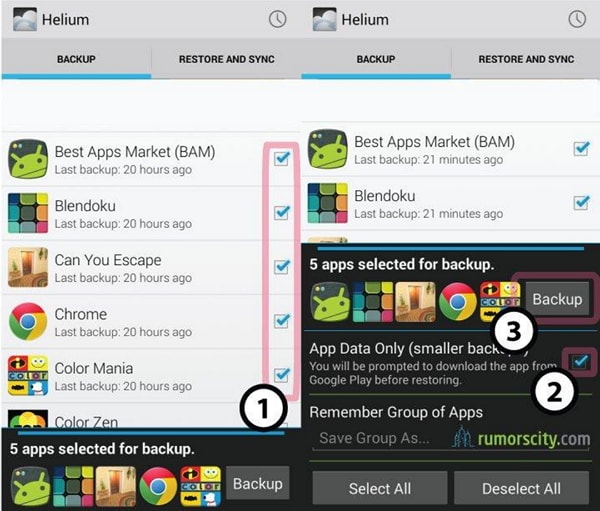
Ελπίζω να καταφέραμε να σας κάνουμε να καταλάβετε πώς να το κάνετε μεταφέρετε τα πάντα από το Android στο Android χρησιμοποιώντας εργαλεία τρίτων. Συνιστούμε να χρησιμοποιήσετε το DrFoneTool – Phone Transfer, το οποίο λειτουργεί ως το εργαλείο all-in-one και μεταφέρει όλα τα δεδομένα σας με λίγα μόνο κλικ, συμπεριλαμβανομένων επαφών, SMS, φωτογραφιών, μουσικής, βίντεο, εφαρμογών κ.λπ.
Γιατί να μην το κατεβάσετε δοκιμάστε; Εάν αυτός ο οδηγός σας βοηθήσει, μην ξεχάσετε να τον μοιραστείτε με τους φίλους σας.
πρόσφατα άρθρα

